
جدول المحتويات:
- مؤلف John Day [email protected].
- Public 2024-01-30 07:37.
- آخر تعديل 2025-01-23 12:53.
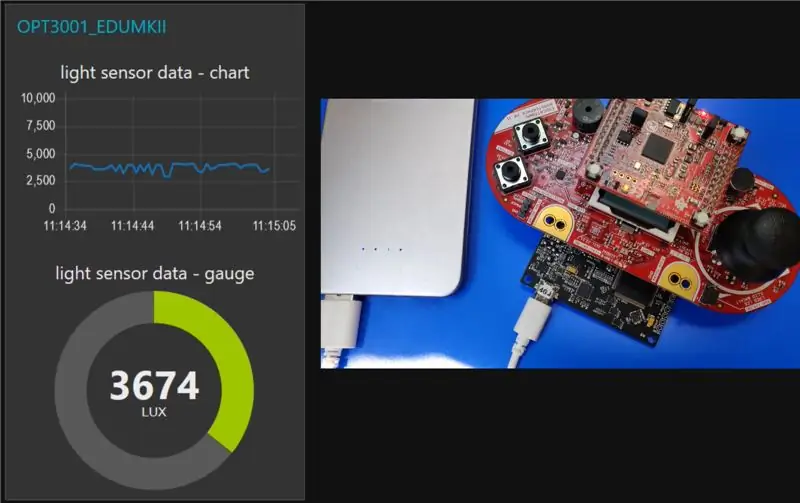
في هذا الدليل ، ستتعلم كيفية إنشاء مستشعر متصل بالإنترنت! سأستخدم مستشعر الإضاءة المحيطة (TI OPT3001) لهذا العرض التوضيحي ، ولكن أي جهاز استشعار من اختيارك (درجة الحرارة ، والرطوبة ، ومقياس الجهد ، وما إلى ذلك) سيعمل. سيتم نشر قيم المستشعر إلى تطبيق قائم على السحابة باستخدام MQTT. هناك العديد من البرامج التعليمية التي توضح كيف يمكنك تحقيق ذلك باستخدام Arduino أو Raspberry Pi. سننجز هذا العرض التوضيحي باستخدام نظام LaunchPad البيئي الخاص بـ TI (Texas Instruments).
الخطوة 1: شاهد الفيديو


الخطوة 2: الأجهزة

المكونات المستخدمة- TI MSP432 LaunchPad - 19.99 دولارًا (الولايات المتحدة) [https://www.ti.com/tool/MSP-EXP432P401R] - وحدة SimpleLink Wi-Fi CC3100 - 19.99 دولارًا (الولايات المتحدة) [https://www.ti.com / tool / CC3100BOOST] - Educational BoosterPack MKII - 29.99 دولارًا (الولايات المتحدة) [https://www.ti.com/tool/BOOSTXL-EDUMKII] س> إذا كنت تتساءل ما هي حزمة BoosterPack التعليمية MKII ؟؟ A> إنها وحدة توصيل سهلة الاستخدام توفر العديد من المدخلات والمخرجات التناظرية والرقمية تحت تصرفك بما في ذلك عصا التحكم التناظرية وأجهزة استشعار البيئة والحركة و RGB LED والميكروفون والجرس وشاشة LCD الملونة والمزيد. - بنك الطاقة و مستشعر كابل Micro USB- TI OPT3001 - مستشعر الإضاءة المحيطة [https://www.ti.com/product/OPT3001]
الخطوة 3: إعداد الجهاز
قم بتوصيل وحدة CC3100 Wi-Fi و Educational BoosterPack MKII في LaunchPad ، ثم قم بتوصيل LaunchPad بأحد منافذ USB بجهاز الكمبيوتر.
الخطوة 4: أساسيات MQTT
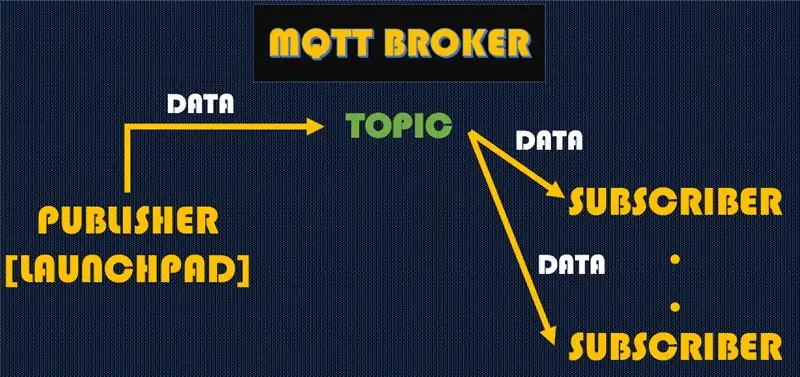
يرمز MQTT إلى النقل عن بُعد لخدمة وضع الرسائل في قائمة انتظار ، وهو بروتوكول مراسلة خفيف الوزن للنشر والاشتراك. إنه مفيد للاستخدام مع أجهزة استشعار منخفضة الطاقة ولكنه قابل للتطبيق على العديد من السيناريوهات. يتكون البروتوكول من 3 مكونات رئيسية: الناشر والوسيط والمشترك. الناشر: سيكون MSP432 LaunchPad هو الناشر ، حيث سينشر بيانات مستشعر الضوء تحت موضوع معين. إلى. إنه خادم يتولى نقل البيانات بين الناشر والمشترك. في هذا المثال ، نستخدم وسيط MQTT يمكن الوصول إليه للجمهور ، وغالبًا ما يكون مفيدًا للنماذج الأولية والاختبار. فيما يلي قائمة بالوسطاء العامين: [https://github.com/mqtt/mqtt.github.io/wiki/public_brokers] المشترك: للاشتراك في أي بيانات يتم إرسالها من قبل الناشر ، يجب أن يكون المشترك متصلاً بنفس الوسيط وأن يكون مشتركًا في نفس الموضوع مثل الناشر. إذا تم استيفاء هذين الشرطين ، فسيتمكن المشترك من تلقي رسائل من الناشر. ملاحظة: باستخدام MQTT ، يمكن للعديد من الناشرين والمشتركين استخدام نفس الوسيط / الموضوع. بالإضافة إلى ذلك ، يمكن أن يقوم ناشر واحد بإرسال البيانات إلى أكثر من مشترك.
الخطوة 5: الطاقة

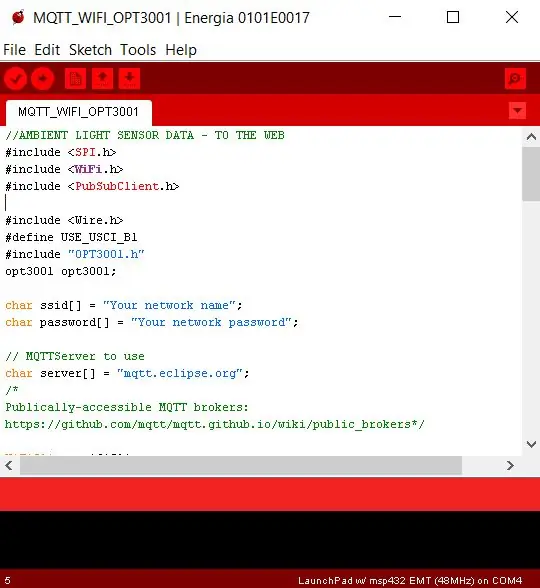
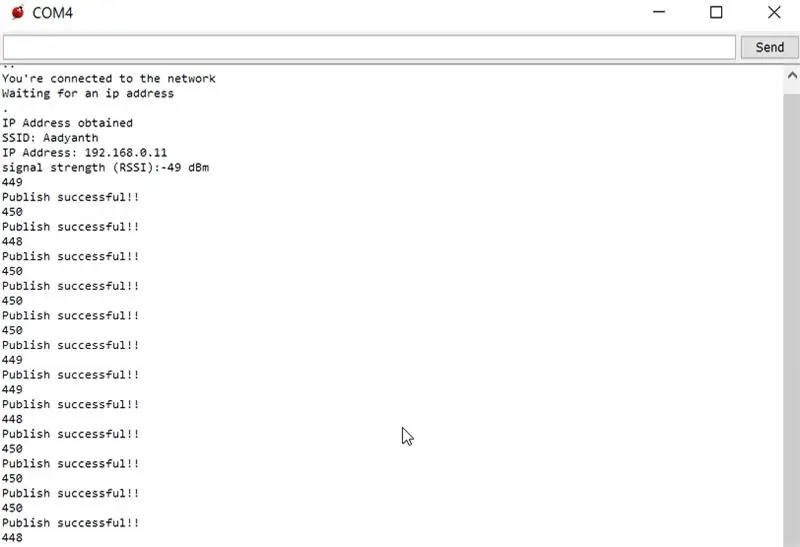
Energia عبارة عن بيئة تطوير متكاملة (IDE) ومدارة من قبل المجتمع ومفتوحة المصدر تدعم العديد من معالجات TI ، وخاصة تلك المتوفرة في نظام تطوير LaunchPad البيئي. تنزيل: [https://energia.nu/download/]
ه 1. افتح Energia IDE وحدد المنفذ التسلسلي والمجلس الصحيحين بالانتقال إلى: ToolsE2. تأتي Energia محملة مسبقًا ببرامج أمثلة لـ Educational BoosterPack MKII. للتحقق من عمل مستشعر الضوء ، افتح وحمّل رمز المثال لـ OPT3001 بالانتقال إلى: ملف> أمثلة> EducationalBP_MKII> OPT3001_DemoE3. إذا كان كل شيء يعمل ، يجب أن تبدأ قراءات مستشعر الضوء في التدفق إلى Serial Monitor. قم بتغيير التعرض للضوء لترى تغير قيم المستشعر. إصدار Energia (0101E0017) الذي أستخدمه حاليًا يأتي محملاً مسبقًا بمكتبة MQTT PubSubClient. إذا كنت تستخدم إصدارًا من Energia لا يحتوي على هذه المكتبة ، فيمكنك الحصول عليه من: [https://github.com/energia/Energia/tree/master/libraries/PubSubClient]E5. الرسم هو تعديل بسيط للمثال المتاح في: ملف> أمثلة> PubSubClient> MQTTBasicWiFiE6. الشيء الوحيد الذي سنحتاج إلى تعديله هو معلومات "ssid" و "password" الخاصة بجهاز توجيه Wi-Fi. ه 7. خادم MQTT العام المستخدم في الرسم التخطيطي هو [https://mqtt.eclipse.org/]. لتغيير الموضوع الذي تنشر LaunchPad الخاص بنا إليه ، استبدل السلسلة بسلسلة السلسلة الخاصة بك في استدعاء الوظيفة client.publish () في الحلقة الرئيسية (). ه 8. قم بتحميل هذا البرنامج إلى LaunchPad بالنقر فوق الزر تحميل. افتح Serial Monitor. يجب أن ترى قيم المستشعر تتدفق بالإضافة إلى "النشر بنجاح !!".
الخطوة 6: IBM Cloud
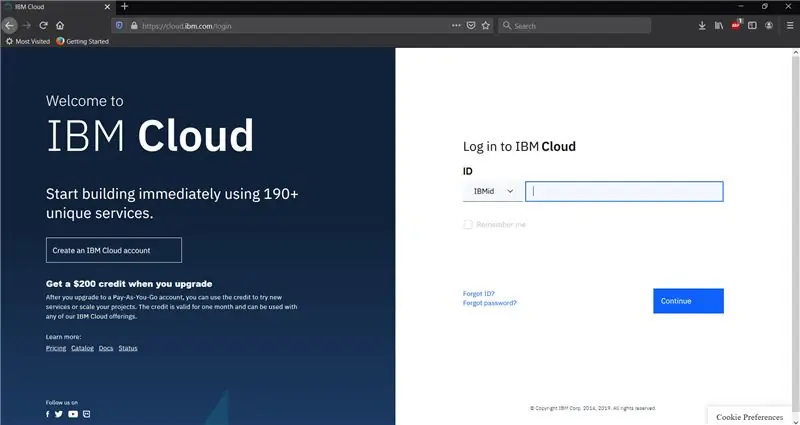
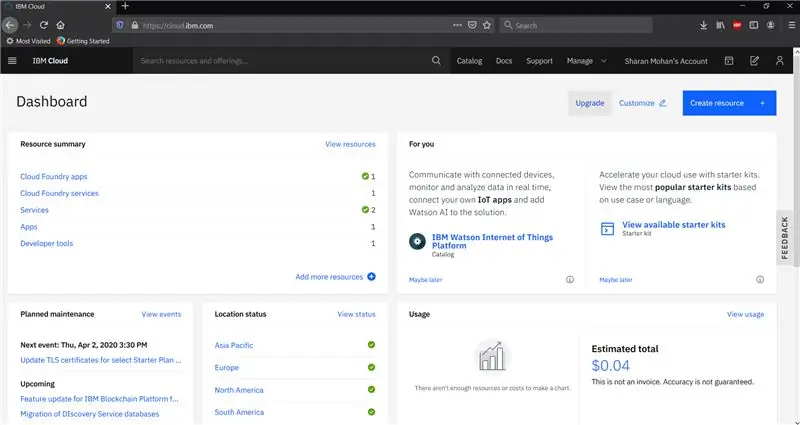
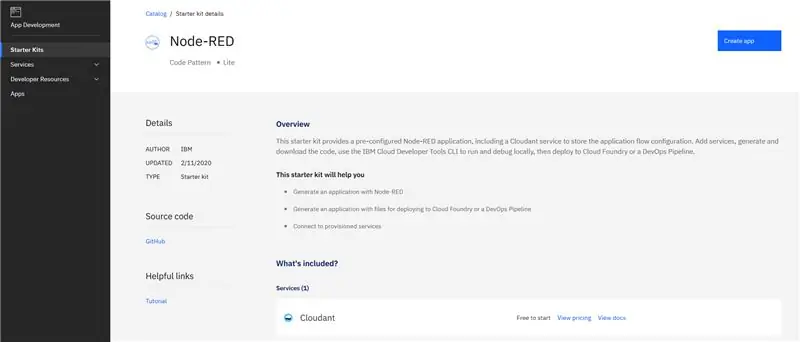
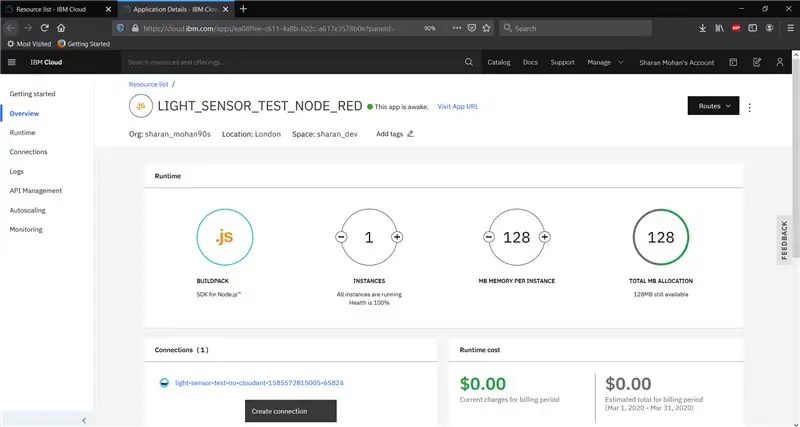
الآن بعد أن نشرنا بيانات مستشعر الضوء ، فلنقم بإنشاء تطبيق من جانب السحابة يمكنه الاشتراك في LaunchPad الخاص بنا وتصور بيانات المستشعر الخاصة بنا. سنستخدم Node-RED ، المتوفر على نظام IBM Cloud الأساسي كأحد تطبيقات Starter kits في الكتالوج. بطرق جديدة ومثيرة للاهتمام. تم بناء Node-RED على Node.js ، مع الاستفادة الكاملة من نموذجها غير المحظور الذي يحركه الحدث. هذا يجعلها مثالية للتشغيل على حافة الشبكة على أجهزة منخفضة التكلفة مثل Raspberry Pi وكذلك في السحابة. C1. قم بالتسجيل في حساب IBM Cloud باستخدام IBMid الحالي الخاص بك أو عن طريق تكوين IBMid. C2 جديد. بمجرد تسجيل الدخول إلى IBM Cloud ، سيتم نقلك إلى لوحة المعلومات الخاصة بك. C3. انقر فوق علامة التبويب Catalog وابحث عن تطبيق Node-RED. ج 4. انقر على زر إنشاء التطبيق للمتابعة. سيؤدي ذلك إلى إنشاء تطبيقك الجديد المستند إلى السحابة. قد يستغرق هذا بضع دقائق حتى يكتمل! C5. الآن بعد أن قمت بنشر تطبيق Node-RED الخاص بك ، افتح قائمة موارد IBM Cloud عن طريق تحديد قائمة الشريط الجانبي ثم تحديد قائمة الموارد. سترى تطبيق Node-RED الذي تم إنشاؤه حديثًا مدرجًا ضمن قسم التطبيقات. انقر فوق إدخال تطبيق Cloud Foundry للانتقال إلى صفحة تفاصيل التطبيق المنشور. انقر فوق رابط "زيارة عنوان URL للتطبيق" للوصول إلى تطبيق Node-RED Starter الخاص بك.
الخطوة 7: تطبيق Node-RED
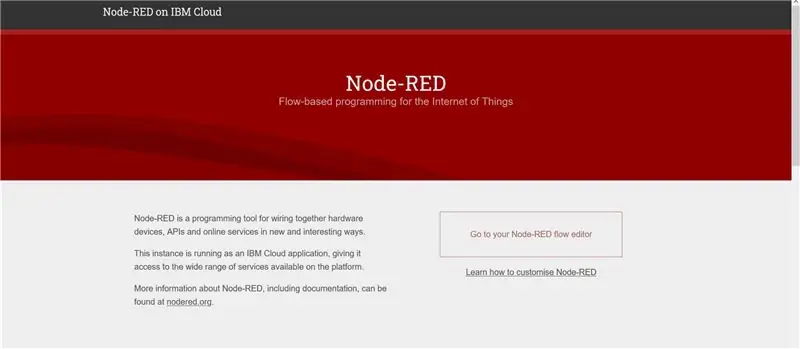
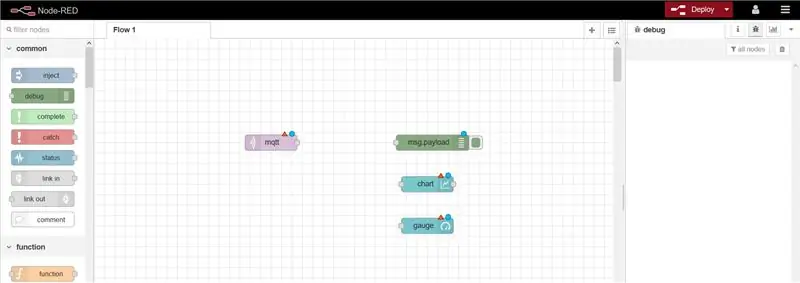
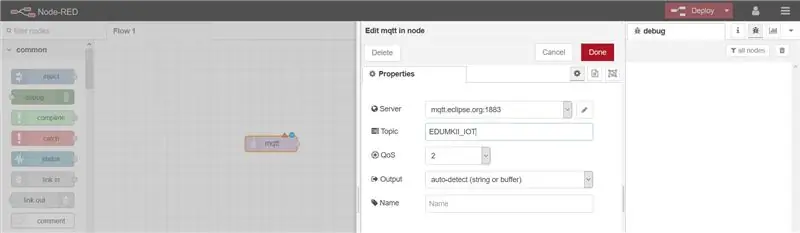
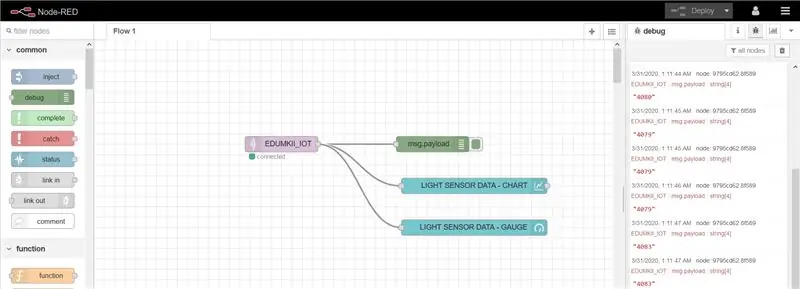
N1. في المرة الأولى التي تفتح فيها تطبيق Node-RED ، ستحتاج إلى تهيئته وإعداد الأمان. انقر فوق الزر Go to your flow Editor لفتح المحرر. N3. يفتح محرر Node-RED يعرض التدفق الافتراضي. N4. اسحب mqtt في الكتلة من لوحة Node-RED إلى الورقة الفارغة. N5. انقر نقرًا مزدوجًا فوق كتلة mqtt وقم بتحرير الخصائص باستخدام نفس المعلمات التي تنشر LaunchPad الخاص بك على: Server - mqtt.eclipse.org:1883Topic - EDUMKII_IOT بمجرد التهيئة ، انقر فوق Done. N6. بعد توصيل العقد المتبقية ، انقر فوق الزر نشر في أعلى اليمين. سيؤدي هذا إلى بدء تشغيل التطبيق الخاص بك. انقر فوق علامة التبويب تصحيح الأخطاء لترى أخيرًا قيم المستشعر من لوحة LaunchPad المتدفقة! N8. انقر فوق الارتباط الموجود في علامة التبويب Layout بلوحة القيادة لرؤية قيم المستشعر في المخطط ووضع القياس. تهانينا على الوصول إلى الخطوة الأخيرة! يمكنك الآن تصور بيانات أجهزة الاستشعار في العالم الحقيقي في السحابة !! المراجع -RED [https://nodered.org/] يعمل على سحابة IBM [https://nodered.org/docs/getting-started/ibmcloud] إنشاء تطبيق بدء تشغيل Node-RED [https://developer.ibm.com / المكونات / node-red / tutorials / how-to-create-a-node-red-starter application /]
موصى به:
إنترنت الأشياء - انشر البيانات إلى كلام الأشياء باستخدام ESP8266: 3 خطوات

إنترنت الأشياء | نشر البيانات في موقع Thingspeak باستخدام ESP8266: في الوقت الحاضر ، يتجه إنترنت الأشياء وهناك الكثير من البيانات التي يمكن تحميلها عبر السحابة وتحليل البيانات. تقوم المستشعرات الصغيرة بتحديث البيانات الموجودة على السحابة ويعمل المحرك على طرف آخر عليها ، وسأشرح أحد أمثلة إنترنت الأشياء. أنا هذا المقال وأنا
وحدة طاقة إنترنت الأشياء: إضافة ميزة قياس طاقة إنترنت الأشياء إلى وحدة التحكم في شحن الطاقة الشمسية لدي: 19 خطوة (بالصور)

وحدة طاقة إنترنت الأشياء: إضافة ميزة قياس طاقة إنترنت الأشياء إلى وحدة التحكم في شحن الطاقة الشمسية الخاصة بي: مرحبًا بالجميع ، أتمنى أن تكونوا جميعًا رائعون! في هذا الدليل ، سأوضح لك كيف صنعت وحدة قياس طاقة إنترنت الأشياء التي تحسب كمية الطاقة التي تولدها الألواح الشمسية الخاصة بي ، والتي يتم استخدامها بواسطة جهاز التحكم في الشحن الشمسي الخاص بي
أساسيات إنترنت الأشياء: توصيل إنترنت الأشياء الخاص بك بالسحابة باستخدام نظام تشغيل Mongoose: 5 خطوات

أساسيات إنترنت الأشياء: توصيل إنترنت الأشياء الخاص بك بالسحابة باستخدام نظام التشغيل Mongoose: إذا كنت شخصًا يعمل في مجال الإصلاح والإلكترونيات ، في كثير من الأحيان ، ستصادف مصطلح إنترنت الأشياء ، والذي يُختصر عادةً باسم IoT ، وهذا هو يشير إلى مجموعة من الأجهزة التي يمكنها الاتصال بالإنترنت! أن تكون مثل هذا الشخص
مراقبة تجمع إنترنت الأشياء باستخدام لوحة الأشياء: 8 خطوات

مراقبة IoT Pool with ThingsBoard: سيوضح هذا التوجيه كيفية مراقبة الأس الهيدروجيني و ORP ودرجة حرارة تجمع أو منتجع صحي وتحميل البيانات إلى خدمة التصور والتخزين في ThingsBoard.io
تصور بيانات النقل باستخدام خريطة جوجل: 6 خطوات

تصور بيانات النقل باستخدام خريطة Google: نريد عادةً تسجيل بيانات مختلفة أثناء ركوب الدراجات ، هذه المرة استخدمنا Wio LTE الجديد لتتبعها
